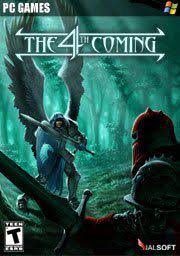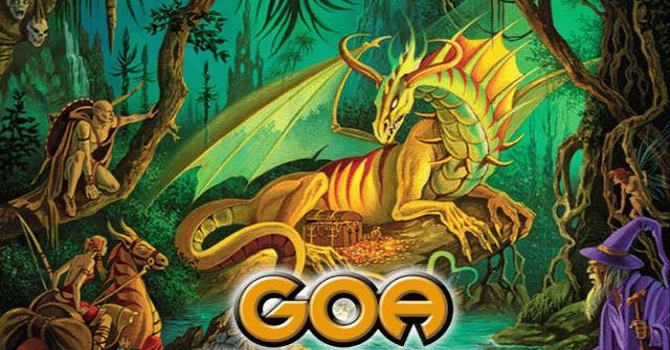
Téléchargement
Comment faire votre mise à jour
1 - Allez dans le répertoire de jeu T4C Legends (là ou vous avez installé votre jeu)
2 - Lancer le launcher LT4C.exe (en admin), il fera la mise à jour automatique
3 – Vous pouvez utiliser soit le launcher pour jouer ou lancer directement t4c.exe
/!\ Si vous jouer avec le t4c.exe, votre mise à jour ne se fera pas automatiquement, nous vous recommandons donc de bien surveillé notre discord ou site web pour vérifier le numéro de version.